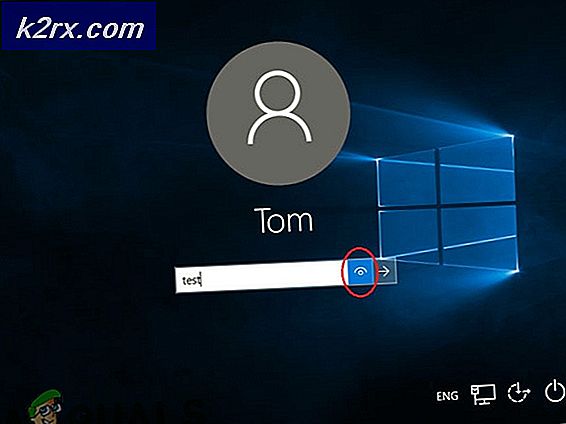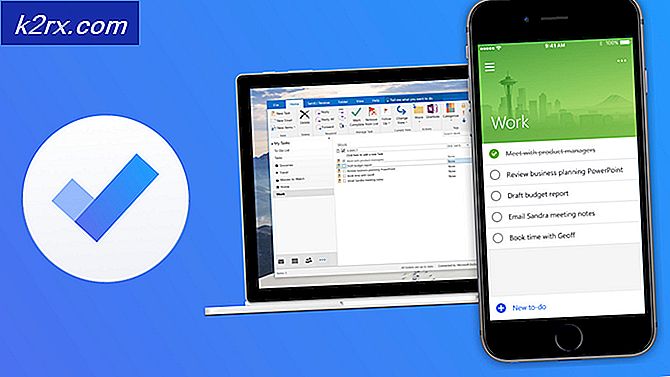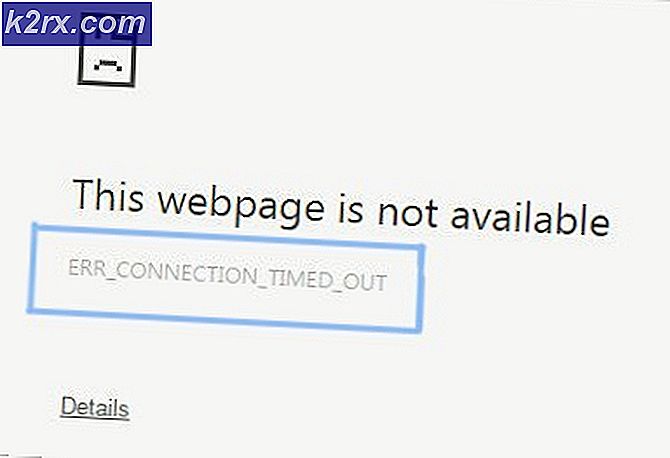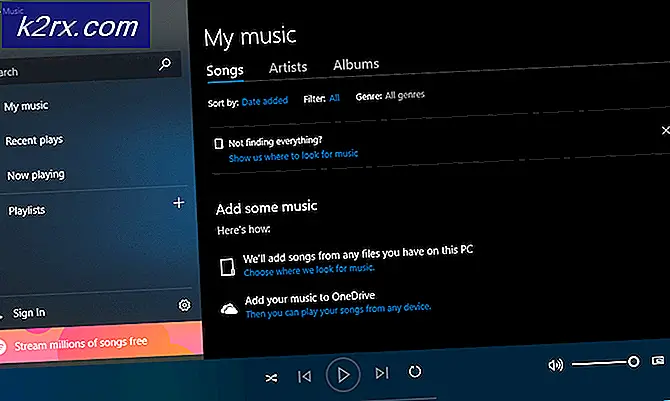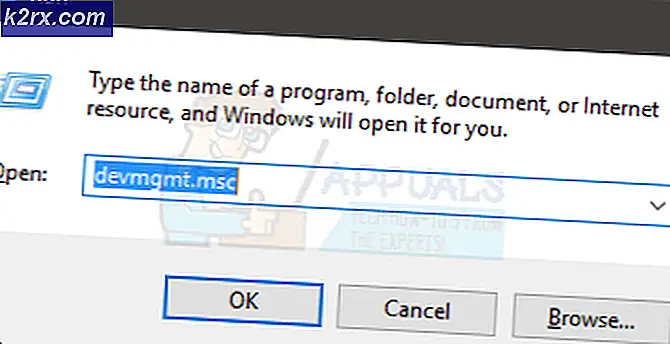Fix: PlayStation 4 Fehler nw-31253-4
Dieser spezielle PlayStation-Fehler steht in direktem Zusammenhang mit Fehlern in den DNS-Einstellungen Ihres Netzwerks, und einige Benutzer hatten Schwierigkeiten, das Problem zu lösen, das sie daran hinderte, auf die Online-Funktionen von PlayStation 4 zuzugreifen.
Es gibt einige Lösungen für dieses Problem, aber stellen Sie zuerst sicher, dass an Ihrer Internetverbindung nichts falsch ist. Wenn die anderen Geräte, die mit demselben Netzwerk verbunden sind, keine Probleme mit dem Internet haben, sollte das Problem wahrscheinlich gelöst werden, indem einige der unten aufgeführten Lösungen folgen.
Lösung 1: Ändern Sie die DNS-Adresse in Google DNS
Es gibt mehrere freie DNS-Adressen, die Sie ohne Einschränkungen verwenden können und es gibt eine ganze Reihe von Situationen, in denen die DNS-Adresse von automatisch auf den freien DNS von Google ändern kann das Problem sofort und sparen Sie Zeit und möglicherweise sogar Geld.
Befolge die folgenden Anweisungen, um die Standard-DNS-Adresse auf deiner PlayStation 4 zu ändern:
- Blättern Sie im PS4-Home-Menü nach rechts und navigieren Sie zu Einstellungen >> Netzwerk >> Internetverbindung einrichten >> Wählen Sie entweder WLAN- oder LAN-Kabel (verkabelt).
- Wenn Sie Wi-Fi verwenden: Benutzerdefiniert> Wählen Sie Netzwerk> Kennwort eingeben (wird automatisch gespeichert, wenn Sie dieses Netzwerk bereits verwenden)> IP-Adresseinstellungen (automatisch)> DHCP-Hostname (nicht verwenden)> DNS-Einstellungen (manuell).
- Wenn Sie LAN (Verkabelt) verwenden: Benutzerdefiniert> IP-Adresseinstellungen (Automatisch)> DHCP-Hostname (Nicht verwenden)> DNS-Einstellungen (Manuell).
- Geben Sie von dort den primären DNS als 8.8.8.8 ein. und der sekundäre DNS als 8.8.8.8 ..
- Navigieren Sie zu Weiter >> MTU-Einstellungen (Automatisch) >> Proxy-Server (Nicht verwenden) >> Internet-Verbindung testen.
Lösung 2: Hard Reset Ihre PlayStation 4
So naiv diese spezielle Lösung klingt, es funktionierte tatsächlich für viele Benutzer, da das Hard Reset der PS4 einige seiner Kerneinstellungen zurücksetzt und die Verbindung zwischen der PS4 und dem Router oder dem Modem auffrischt, je nachdem, welche Art von Verbindung Sie haben benutzen. Befolge die folgenden Schritte, um deine PS4 vollständig zurückzusetzen:
- Schalten Sie die PlayStation 4 vollständig aus.
- Sobald die Konsole vollständig heruntergefahren ist, ziehen Sie das Netzkabel von der Rückseite der Konsole ab.
- Trennen Sie alles, was Sie an die Konsole angeschlossen haben, wie Modem, Router, Controller, Stromversorgung usw.
- Lassen Sie die Konsole mindestens einige Minuten lang vom Netz getrennt, bevor Sie alles wieder anschließen. Stellen Sie sicher, dass Sie alles richtig anschließen, um sicherzustellen, dass kein Schaden entsteht.
- Stecken Sie das Netzkabel wieder in die PS4 und schalten Sie es wie gewohnt ein.
Lösung 3: Besuchen Sie die Online-Support-Problembehandlung
Es gibt ein Fix & Connect Online-Tool von Sony, das Ihnen helfen kann, wenn Sie Probleme mit der Verbindung mit Ihrer PS4 haben. Die Website ist online verfügbar und Sie sollten sie besuchen und den Anweisungen auf der Website folgen, um sicherzustellen, dass der Fehler behoben ist. Diese Lösung wurde von den Benutzern hoch gelobt und fast jeder, der mit diesem Problem zu kämpfen hatte, löste es mit der Implementierung dieser Lösung.
Sie können zu dieser Site navigieren, indem Sie auf diesen Link klicken.
PRO TIPP: Wenn das Problem bei Ihrem Computer oder Laptop / Notebook auftritt, sollten Sie versuchen, die Reimage Plus Software zu verwenden, die die Repositories durchsuchen und beschädigte und fehlende Dateien ersetzen kann. Dies funktioniert in den meisten Fällen, in denen das Problem aufgrund einer Systembeschädigung auftritt. Sie können Reimage Plus herunterladen, indem Sie hier klicken